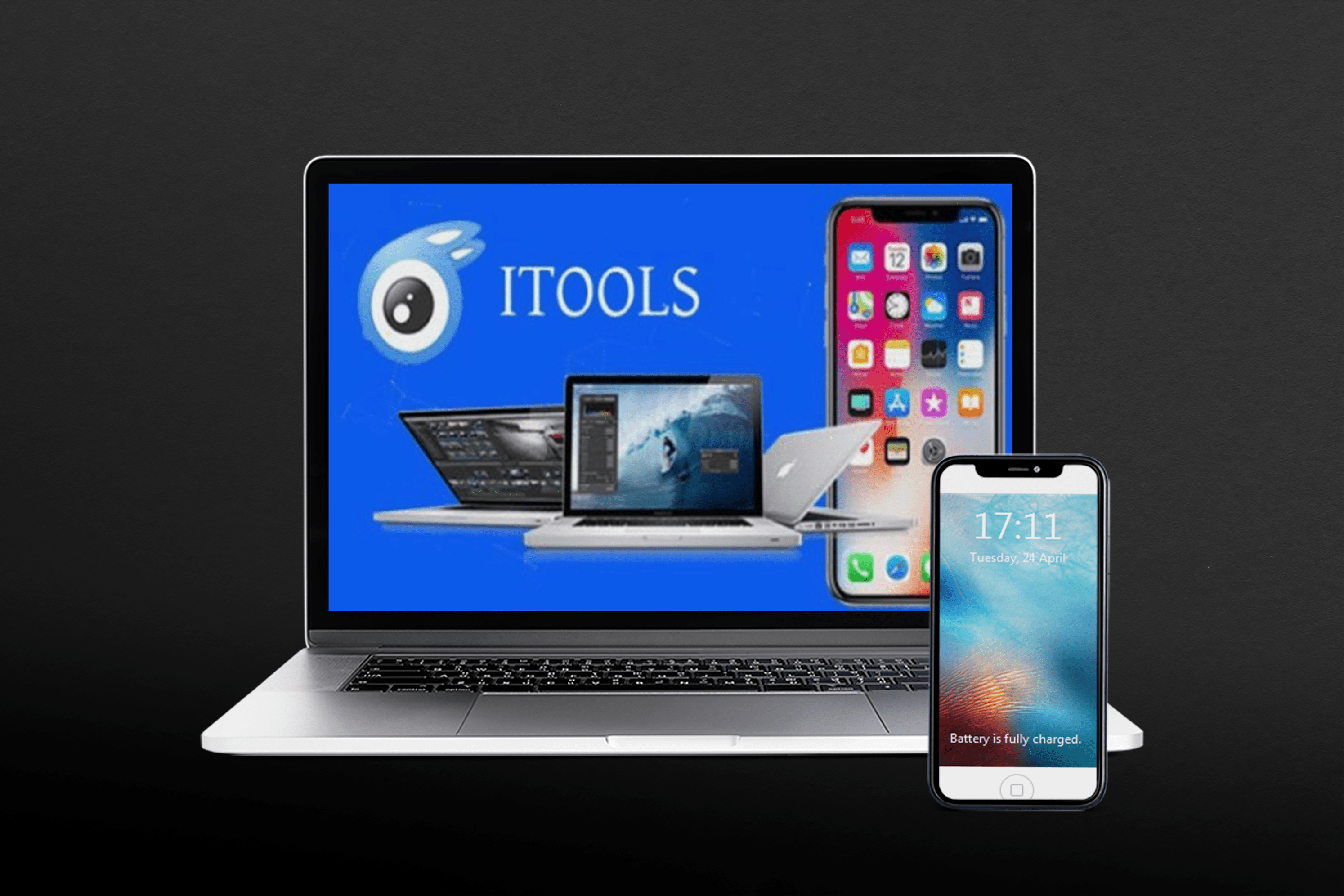Как изменить разрешение фотографии в PicsArt
Вы используете «PicsArt» для редактирования изображений? Вы, наверное, знаете, как с помощью нескольких щелчков мышью сделать их еще более привлекательными. Но что, если у вас некачественное изображение? Можно разрешение поменять? Продолжайте читать, чтобы узнать это. Кроме того, мы поделимся с вами другими советами по работе с PicsArt.

Изменение разрешения в PicsArt
Иногда фотография, которую вы хотите отредактировать, некачественная. Эта проблема может возникнуть независимо от того, загрузили ли вы его с веб-сайта или в вашем телефоне нет камеры хорошего качества. Но есть способ спасти фотографию, если вы используете «PicsArt». Вы можете изменить разрешение, тем самым улучшив качество изображения. Хотите знать, как это сделать? Прежде чем мы вам скажем, обязательно скачайте приложение. Он доступен для Android и iPhone.
Теперь, если вы используете iPhone, вам повезло. Разрешение уже установлено на самый высокий уровень, в зависимости от возможностей камеры вашего телефона. Но если вы пользователь Android, вам нужно сделать следующее:
- Запустите приложение и создайте учетную запись.
- Выберите план подписки.
- Когда все будет готово, нажмите значок профиля в правом нижнем углу экрана.
- Затем вы увидите три точки в правом верхнем углу экрана. Нажмите на них и выберите «Настройки».
- В разделе «Настройки» в разделе «Общие» нажмите «Максимальный размер изображения».
- Здесь измените разрешение на самый высокий вариант.
- Нажмите "ОК".
С этого момента PicsArt будет экспортировать все изображения в высоком разрешении. Кусок торта, правда?

Советы и хитрости PicsArt
«PicsArt» - это фантастическая программа для редактирования изображений, которая может похвастаться множеством интересных функций, таких как добавление эффектов к изображениям и изменение фона, помимо использования стандартных стикеров. В следующем разделе мы расскажем, как максимально эффективно использовать приложение и создавать потрясающие изображения.
Дисперсия
Один из самых популярных эффектов в «PicsArt» - «Дисперсия». С этой опцией ваши изображения могут выглядеть так, как будто их отредактировал профессиональный фотограф. По сути, этот эффект заставляет части вашей фотографии казаться рассредоточенными. Это делает изображения более привлекательными и добавляет движения. Шаги довольно простые:
- Запустите «PicsArt» на своем телефоне.
- Нажмите кнопку с плюсом, чтобы добавить фото.
- Выберите изображение, которое вы хотите отредактировать, из своей галереи.
- Затем нажмите на опцию «Инструменты» в строке меню.
- Щелкните «Дисперсия» в правом верхнем углу.
- Теперь выберите область изображения, где вы хотите, чтобы эффект проявился. Вы также можете использовать ползунок для изменения размера кисти.
- Когда вы закончите, нажмите на стрелку в правом верхнем углу экрана.
- Вы заметите эффект на своем изображении.
Теперь вы можете сохранить изображение и опубликовать его в социальных сетях. Кроме того, вы можете добавить другие эффекты, чтобы еще больше улучшить его. Под изображением вы увидите несколько вариантов. Первая функция «Растянуть» позволяет изменять расстояние между пикселями. Если переместить ползунок вправо, пиксели будут далеко друг от друга. Если сдвинуть его влево, они будут ближе друг к другу.
Если вы нажмете на «Размер», вы можете изменить размер отдельных пикселей. Нажав на «Направление», вы сможете решить, в каком направлении должны идти пиксели. Нажимая «Fade», вы настраиваете непрозрачность эффекта. Однако, если вы хотите, чтобы отображалась дисперсия, лучше всего, если ползунок будет находиться в крайнем левом положении. Наконец, «Смешивание» позволит вам изменить общий эффект изображения.

Когда вы закончите, просто нажмите «Применить» в правом верхнем углу приложения. Теперь вы можете опубликовать свою уникальную фотографию в своем Instagram и поразить всех своих друзей своими навыками редактирования.
Изменить фон
Если вам не нравится фон вашего изображения, есть способ это исправить. С помощью опции «Вырез» вы можете легко вставить свою фотографию на другой фон.
Чтобы применить этот эффект, сначала запустите приложение. Затем загрузите изображение. После этого нужно сделать следующее:
- В строке меню выберите «Вырез». Вы увидите разные варианты, но выберите «Человек».
- Приложение автоматически выберет человека на фотографии. При необходимости вы можете использовать опцию «Стереть», чтобы удалить части, которые не должны отображаться на новой фотографии.
- Затем нажмите «Сохранить» в правом верхнем углу экрана.
Как только вы это сделаете, выйдите из окна редактирования. Теперь вы можете загрузить свой фон или выбрать его из PicsArt. Затем перейдите в «Стикеры», а затем нажмите «Мои стикеры». Ваше изображение должно быть там. Щелкните по нему и вставьте на задний план. Существуют и другие варианты редактирования изображения. Добавляйте эффекты, границы, настраивайте контрастность и т. Д.
Поднимите свои навыки редактирования на новый уровень
PicsArt - фантастическое приложение для редактирования даже для новичков. Он не только позволяет изменять разрешение некачественного изображения, но также содержит другие удивительные функции. Независимо от того, добавляете ли вы эффект рассеивания или изменяете фон вашего изображения, ваши фотографии станут предметом разговора в городе. А ты? Какие эффекты вам нравятся больше всего? Дайте нам знать в комментариях ниже.